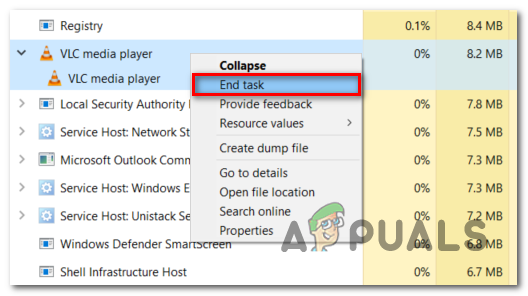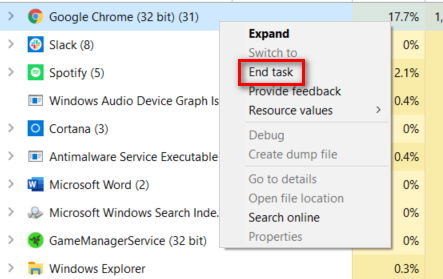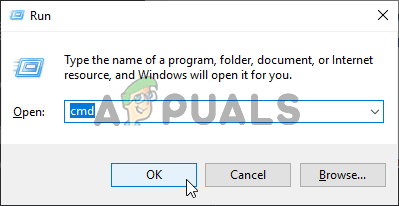ది ' రాయడం కోసం ఫైల్ను తెరవలేరు విండోస్ వినియోగదారులు VLC మీడియా ప్లేయర్ను ఇన్స్టాల్ చేయడానికి లేదా నవీకరించడానికి ప్రయత్నించినప్పుడు ‘లోపం సంభవిస్తుంది. చాలా సందర్భాలలో, ఈ సమస్య ఇప్పటికే VLC మీడియా ప్లేయర్ను ఏదో ఒక సమయంలో ఇన్స్టాల్ చేసిన లేదా కలిగి ఉన్న యంత్రాలపై సంభవిస్తుంది.

VLC మీడియా ప్లేయర్ లోపం “రాయడానికి ఫైల్ తెరవలేరు”
సర్వసాధారణంగా, ‘ రాయడం కోసం ఫైల్ను తెరవలేరు లిబ్విఎల్సిని ఉపయోగించే విఎల్సి లేదా ఇతర అనువర్తనాల యొక్క బహుళ సందర్భాల వల్ల ‘లోపం సంభవిస్తుంది. దీన్ని పరిష్కరించడానికి, సంస్థాపన లేదా నవీకరణ క్రమం జరుగుతున్నప్పుడు ఏదైనా విరుద్ధమైన VLC ఉదాహరణను మూసివేయడానికి మీరు టాస్క్ మేనేజర్ని ఉపయోగించవచ్చు. అయినప్పటికీ, కొన్ని బ్రౌజర్లు VLC మీడియా ప్లేయర్ అప్లికేషన్ను నవీకరించే వారసత్వ మార్గంలో జోక్యం చేసుకునే అవకాశం ఉంది.
మరియు కొన్ని పరిస్థితులలో, మీ VLC మీడియా ప్లేయర్ ఇన్స్టాలేషన్ ఇకపై ఎందుకు అప్డేట్ చేయలేదో కొన్ని రకాల సిస్టమ్ ఫైల్ అవినీతి నిర్ణయించే కారకంగా ఉంటుంది.
విధానం 1: అన్ని VLC ఉదంతాలను మూసివేయడం
అది తేలితే, ‘సాధారణ కారణం రాయడం కోసం ఫైల్ను తెరవలేరు ‘లోపం అంటే మీ మెషీన్లో బహుళ VLC ఉదంతాలు (లేదా లిబ్సిఎల్సిని ఉపయోగిస్తున్న ఇతర అనువర్తనాలు) చురుకుగా నడుస్తున్న పరిస్థితి.
ఈ దృష్టాంతం వర్తిస్తే, టాస్క్ మేనేజర్ను తెరిచి, లిబ్విఎల్సిని ఉపయోగించి అనువర్తనాల యొక్క అన్ని రన్నింగ్ ఉదంతాలను ముగించడం ద్వారా మీరు సమస్యను వేగంగా పరిష్కరించవచ్చు. నడుస్తున్న ప్రతి ఉదాహరణ మూసివేయబడిన వెంటనే సమస్య పరిష్కరించబడిందని పలువురు ప్రభావిత వినియోగదారులు ధృవీకరించారు.
గమనిక: మీరు ఉపయోగించకూడదనుకుంటే టాస్క్ మేనేజర్ , మీరు మీ కంప్యూటర్ను పున art ప్రారంభించి, తదుపరి ప్రారంభం పూర్తయిన వెంటనే సమస్యకు కారణమయ్యే చర్యను పునరావృతం చేయవచ్చు.
అన్ని VLC ఉదంతాలను మూసివేయడానికి శీఘ్ర మార్గదర్శిని ఇక్కడ ఉంది. రాయడం కోసం ఫైల్ను తెరవలేరు 'లోపం:
- మీరు లోపం ఎదుర్కొన్న సెటప్ స్క్రీన్ను మూసివేయండి.
- నొక్కండి Ctrl + Shift + Esc టాస్క్ మేనేజర్ను తెరవడానికి. మీరు లోపలికి ప్రవేశించిన తర్వాత, ఎంచుకోండి ప్రక్రియలు ఎగువన ఉన్న మెను నుండి టాబ్ చేసి, ఆపై ప్రక్రియల జాబితా ద్వారా క్రిందికి స్క్రోల్ చేయండి మరియు VLC మీడియా ప్లేయర్తో అనుబంధించబడిన ప్రాసెస్పై కుడి క్లిక్ చేయండి.
- మీరు సందర్భ మెనుని చూసిన తర్వాత, క్లిక్ చేయండి ఎండ్ టాస్క్ .
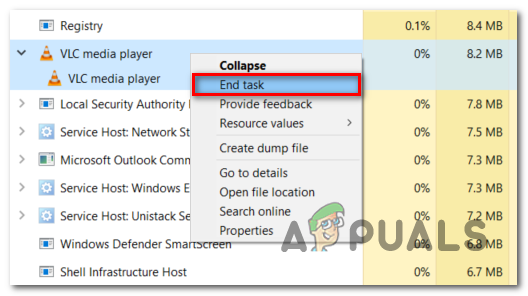
VLC మీడియా ప్లేయర్తో అన్ని అనుబంధ సందర్భాలను ముగించడం
గమనిక: VLC మీడియా ప్లేయర్ యొక్క అదనపు సందర్భాలు ఏవీ అమలులో లేవని మీరు ధృవీకరిస్తే, లిబ్విఎల్సిని ఉపయోగిస్తున్న ఇతర అనువర్తనాల కోసం ప్రత్యేకంగా చూడండి.
- ప్రతి సంబంధిత సందర్భం మూసివేయబడిన తర్వాత, ఇంతకు మునుపు ‘ రాయడం కోసం ఫైల్ను తెరవలేరు ‘లోపం మరియు సమస్య ఇప్పుడు పరిష్కరించబడిందో లేదో చూడండి.
ఒకవేళ ఈ దృష్టాంతం వర్తించదు లేదా అది సమస్యను పరిష్కరించకపోతే, దిగువ తదుపరి పరిష్కారానికి వెళ్లండి.
విధానం 2: అన్ని బ్రౌజర్ ఉదంతాలను మూసివేయండి
‘అప్రమత్తతకు దోహదం చేసే ఒక అవకాశం కారణం రాయడం కోసం ఫైల్ను తెరవలేరు ‘లోపం మీ డిఫాల్ట్ బ్రౌజర్ వల్ల ఏర్పడే ఇన్స్టాలేషన్ జోక్యం.
అనేక మంది ప్రభావిత వినియోగదారులు నివేదించినట్లుగా, క్రోమ్, ఫైర్ఫాక్స్ లేదా బ్రేవ్ బ్రౌజర్ యొక్క బహిరంగ ఉదాహరణ ద్వారా VLC యొక్క అప్డేట్ సామర్థ్యం కూడా అంతరాయం కలిగిస్తుంది.
ఈ దృష్టాంతం వర్తిస్తే, సమస్యకు కారణమయ్యే ఏదైనా క్రియాశీల బ్రౌజర్ ఉదాహరణను మూసివేయడానికి మీరు టాస్క్ మేనేజర్ను ఉపయోగించడం ద్వారా సమస్యను పరిష్కరించగలగాలి.
‘బ్రౌజర్ ఉదాహరణను ఎలా మూసివేయాలనే దానిపై శీఘ్ర గైడ్ ఇక్కడ ఉంది. రాయడం కోసం ఫైల్ను తెరవలేరు 'లోపం:
- కారణమయ్యే సెటప్ను మూసివేయండి ‘ రాయడం కోసం ఫైల్ను తెరవలేరు 'లోపం.
- నొక్కడం ద్వారా టాస్క్ మేనేజర్ ఉదాహరణను తెరవండి Ctrl + Shift + Esc. మీరు టాస్క్ మేనేజర్లో ఉన్నప్పుడు, ఎంచుకోండి ప్రక్రియలు ఎగువన రిబ్బన్ మెను నుండి టాబ్.
- లోపల ప్రక్రియలు టాబ్, క్రియాశీల ప్రక్రియల జాబితా ద్వారా క్రిందికి స్క్రోల్ చేయండి, మీ క్రియాశీల బ్రౌజర్ ఉదంతాలపై కుడి క్లిక్ చేసి ఎంచుకోండి ఎండ్ టాస్క్ కొత్తగా కనిపించిన సందర్భ మెను నుండి.
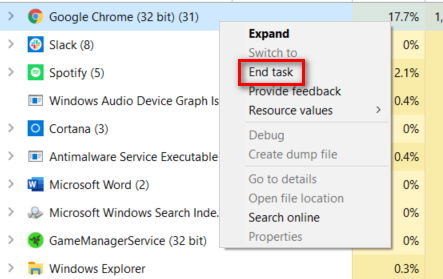
టాస్క్ మేనేజర్ ఉపయోగించి బ్రౌజర్ పనులను ముగించడం
- ప్రతి బ్రౌజర్ ప్రాసెస్ మూసివేయబడిన తర్వాత, VLC నవీకరణ లేదా VLC సంస్థాపనను పునరావృతం చేసి, సమస్య ఇప్పుడు పరిష్కరించబడిందో లేదో చూడండి.
ఒకవేళ మీరు ఇప్పటికీ అదే ఎదుర్కొంటుంటే ‘ రాయడం కోసం ఫైల్ను తెరవలేరు ‘లోపం, దిగువ తదుపరి పద్ధతికి క్రిందికి తరలించండి.
విధానం 3: SFC మరియు DISM స్కాన్లను అమలు చేస్తోంది
ఇది ముగిసినప్పుడు, సమస్య కూడా ఒక రకమైన కారణంగా సంభవించవచ్చు సిస్టమ్ ఫైల్ అవినీతి ఇది క్రొత్త సాఫ్ట్వేర్ను ఇన్స్టాల్ చేయగల మీ ఆపరేటింగ్ సిస్టమ్ సామర్థ్యాన్ని ప్రభావితం చేస్తుంది. ఈ దృష్టాంతం వర్తిస్తే, పాడైన సందర్భాలను కనుగొనడానికి, పరిష్కరించడానికి లేదా భర్తీ చేయడానికి రూపొందించబడిన కొన్ని స్థానిక యుటిలిటీలను (DISM మరియు SFC) అమలు చేయడం ద్వారా మీరు సమస్యను పరిష్కరించగలగాలి.
రెండు యుటిలిటీలు ఒకే విధమైన కార్యాచరణను కలిగి ఉన్నప్పటికీ, అవి భిన్నంగా పనులు చేస్తాయి. ఉదాహరణకి, DISM (డిప్లోయ్మెంట్ ఇమేజ్ సర్వీసింగ్ అండ్ మేనేజ్మెంట్) పాడైన డేటాను ఆరోగ్యకరమైన సమానమైన వాటితో భర్తీ చేయడానికి WU యొక్క ఉపవిభాగంపై ఎక్కువగా ఆధారపడుతుంది.
మరోవైపు, SFC (సిస్టమ్ ఫైల్ చెకర్) పాడైపోయిన సంఘటనలు కనుగొనబడినప్పుడు ఆరోగ్యకరమైన ఫైళ్ళను పొందటానికి స్థానికంగా కాష్ చేసిన డేటాను ఉపయోగించే పూర్తిగా స్థానిక సాధనం.
రెండు యుటిలిటీలకు వారి స్వంత బలమైన సూట్లు ఉన్నందున, ‘మీరు పరిష్కరించే అవకాశాన్ని పెంచడానికి మీరు రెండింటినీ త్వరితగతిన అమలు చేయాలని మేము సిఫార్సు చేస్తున్నాము. రాయడం కోసం ఫైల్ను తెరవలేరు 'లోపం:
- నొక్కండి విండోస్ కీ + ఆర్ తెరవడానికి a రన్ డైలాగ్ బాక్స్. తరువాత, టైప్ చేయండి ‘సెం.మీ’ టెక్స్ట్ బాక్స్ లోపల, ఆపై నొక్కండి Ctrl + Shift + Enter ఒక తెరవడానికి ఎలివేటెడ్ కమాండ్ ప్రాంప్ట్ . మీరు ప్రాంప్ట్ చేస్తే వినియోగదారు ఖాతా నియంత్రణ (UAC), క్లిక్ చేయండి అవును నిర్వాహక ప్రాప్యతను మంజూరు చేయడానికి.
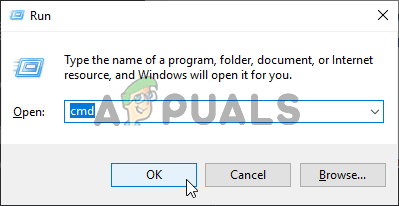
కమాండ్ ప్రాంప్ట్ నడుస్తోంది
- మీరు ఎలివేటెడ్ CMD ప్రాంప్ట్ లోపలికి ప్రవేశించిన తర్వాత, కింది ఆదేశాన్ని టైప్ చేసి నొక్కండి నమోదు చేయండి ప్రారంభించడానికి SFC స్కాన్ :
sfc / scannow
గమనిక: మీరు దీన్ని ప్రారంభించిన తర్వాత ఈ ప్రక్రియకు అంతరాయం కలిగించకపోవడం చాలా ముఖ్యం. ఇలా చేయడం వల్ల భవిష్యత్తులో ఇలాంటి సమస్యల రూపాన్ని సులభతరం చేసే చెడు రంగాలు ఏర్పడవచ్చు.
- స్కాన్ పూర్తయిన తర్వాత, మీ కంప్యూటర్ను మరోసారి పున art ప్రారంభించి, తదుపరి స్టార్టప్ పూర్తయ్యే వరకు వేచి ఉండండి.
- మీ కంప్యూటర్ బ్యాకప్ చేసిన తర్వాత, మరో ఎత్తైన CMD ప్రాంప్ట్ను తెరవడానికి మరోసారి దశ 1 ను అనుసరించండి. మీరు ఎలివేటెడ్ CMD విండోకు తిరిగి వచ్చినప్పుడు, DISM స్కాన్ ప్రారంభించడానికి ఈ క్రింది ఆదేశాన్ని టైప్ చేయండి:
డిస్మ్ / ఆన్లైన్ / క్లీనప్-ఇమేజ్ / రిస్టోర్హెల్త్
గమనిక: సమస్యలు లేకుండా ఈ స్కాన్ పూర్తి చేయడానికి, మీరు మీ ఇంటర్నెట్ కనెక్షన్ స్థిరంగా ఉందని నిర్ధారించుకోవాలి. ఇది చాలా ముఖ్యం ఎందుకంటే DISM విచ్ఛిన్నమైన వ్యవస్థల కోసం ఆరోగ్యకరమైన కాపీలను డౌన్లోడ్ చేయడానికి WU ని ఉపయోగిస్తుంది. మీరు యుటిలిటీని ప్రారంభించడానికి ప్రయత్నించినప్పుడు మీకు DISM లోపం వస్తే, దీన్ని ఎలా పరిష్కరించాలో ఇక్కడ ఉంది .
- ఆపరేషన్ పూర్తయిన వెంటనే, మీ కంప్యూటర్ను మరోసారి రీబూట్ చేయండి మరియు తదుపరి ప్రారంభంలో సమస్య పరిష్కరించబడిందో లేదో చూడండి.